
Configuració d'opcions de SMB
En aquesta secció es descriuen passos per compartir fitxers i impressores entre diversos dispositius a la xarxa utilitzant el protocol SMB.
Configuració del servidor SMB
L'activació de les funcions del servidor SMB fa possible l'ús de la Espai avançat com a servidor de fitxers SMB.
1
Premeu  (Configuració).
(Configuració).
 (Configuració).
(Configuració).2
Premeu <Preferències>  <Xarxa>
<Xarxa>  <Opcions de TCP/IP>
<Opcions de TCP/IP>  <Opcions de servidor SMB>.
<Opcions de servidor SMB>.
 <Xarxa>
<Xarxa>  <Opcions de TCP/IP>
<Opcions de TCP/IP>  <Opcions de servidor SMB>.
<Opcions de servidor SMB>.3
Seleccioneu <On> a <Usar servidor SMB> i porteu a terme la configuració necessària.
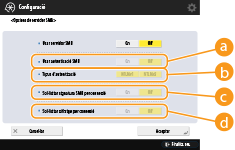
 <Usar autenticació SMB>
<Usar autenticació SMB>
L'autenticació de l'usuari es porta a terme utilitzant la informació de l'usuari a la Espai avançat. Per portar a terme l'autenticació de l'usuari, premeu <On>.
 <Tipus d'autenticació>
<Tipus d'autenticació>
Seleccioneu la versió del protocol d'autenticació. Seleccioneu <NTLMv1> o <NTLMv2>, segons el vostre sistema operatiu. També podeu seleccionar-los tots dos.
 <Sol·licitar signatura SMB per connexió>
<Sol·licitar signatura SMB per connexió>
Per configurar que se sol·liciti una signatura de paquet SMB en connectar-se al servidor SMB, premeu <On>.
 <Sol·licitar xifratge per connexió>
<Sol·licitar xifratge per connexió>
Per sol·licitar una connexió amb comunicació xifrada SMB v3.0 en connectar-vos a un servidor SMB, premeu <On>.
4
Premeu <Bé>.
5
Premeu <Especificar versió del servidor SMB> i seleccioneu la versió de SMB que s'utilitzarà al servidor SMB.
6
Premeu <Acceptar>.
7
Premeu  (Configuració)
(Configuració)  <Sí>.
<Sí>.
 (Configuració)
(Configuració)  <Sí>.
<Sí>.

|
|
Utilitzeu la mateixa versió de SMB al servidor SMB i al client SMB. SMB no es pot utilitzar si les versions són diferents.
|

|
|
Si establiu l'opció <Sol·licitar xifratge per connexió> en <On>, no podreu connectar-vos a l'equip des de sistemes operatius de client que no admetin la comunicació xifrada SMB v3.0.
|
Configuració del client SMB
En aquesta secció es descriu com especificar les opcions que voleu fer servir quan l'equip es connecti a una xarxa com a client SMB.
1
Premeu  (Configuració).
(Configuració).
 (Configuració).
(Configuració).2
Premeu <Preferències>  <Xarxa>
<Xarxa>  <Opcions de TCP/IP>
<Opcions de TCP/IP>  <Opcions de client SMB>.
<Opcions de client SMB>.
 <Xarxa>
<Xarxa>  <Opcions de TCP/IP>
<Opcions de TCP/IP>  <Opcions de client SMB>.
<Opcions de client SMB>.3
Especifiqueu les opcions necessàries.
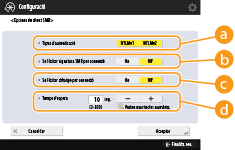
 <Tipus d'autenticació>
<Tipus d'autenticació>
Seleccioneu la versió del protocol d'autenticació. Seleccioneu <NTLMv1> o bé <NTLMv2>, segons quin sigui el servidor SMB de destinació. També podeu seleccionar-los tots dos.
 <Sol·licitar signatura SMB per connexió>
<Sol·licitar signatura SMB per connexió>
Per sol·licitar una signatura de paquets en connectar-vos a un servidor SMB, premeu <On>.
 <Sol·licitar xifratge per connexió>
<Sol·licitar xifratge per connexió>
Per sol·licitar una connexió amb comunicació xifrada SMB v3.0 en connectar-vos a un servidor SMB, premeu <On>.
 <Temps d'espera>
<Temps d'espera>
Establiu el temps de resposta de la destinació de la connexió SMB.
En fer l'enviament a un servidor SMB, la connexió de xarxa s'ha perdut o la resposta del servidor ha estat lenta, la qual cosa ha esgotat el temps d'espera de l'equip abans que les dades s'acabessin d'enviar o reenviar. Si passa això, pot ser que pugueu evitar l'esgotament del temps d'espera ampliant el temps d'espera.
4
Premeu <Acceptar>.
5
Premeu <Especificar versió del client SMB> i seleccioneu la versió de SMB que fa servir el vostre client SMB.
6
Premeu <Acceptar>.
7
Premeu  (Configuració)
(Configuració)  <Sí>.
<Sí>.
 (Configuració)
(Configuració)  <Sí>.
<Sí>.

|
|
Quan establiu l'opció <Sol·licitar xifratge per connexió> en <On>, l'equip només es pot connectar a servidors SMB que admetin la comunicació xifrada de SMB versió 3.0. Si establiu les opcions <1.0> i <2.0> en <On> per <Especificar versió del client SMB> però l'opció <3.0> no està establerta en <On>, l'equip no es podrà connectar a servidors SMB que no admetin la comunicació xifrada de SMB versió 3.0.
Utilitzeu la mateixa versió de SMB al servidor SMB i al client SMB. SMB no es pot utilitzar si les versions són diferents.
|

|
|
En funció de les opcions de xarxa, pot ser que es mostri un error en fer enviaments al servidor SMB. En aquest cas, ajusteu el temps a <Temps d'espera>.
|